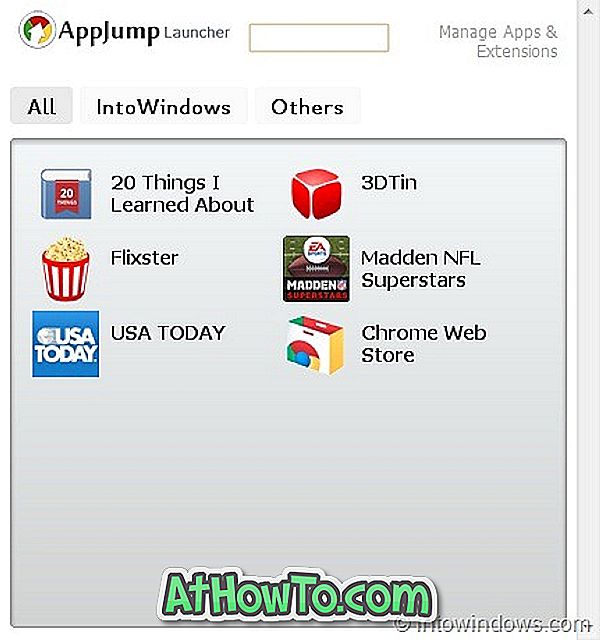Windows 10 ist wie seine Vorgänger auch in 32-Bit- und 64-Bit-Typen verfügbar. Wenn Sie Windows 10 selbst installiert oder von einer früheren Windows-Version auf Windows 10 aktualisiert haben, wissen Sie wahrscheinlich, wie Sie prüfen, ob Sie einen Windows 10-Typ mit 32-Bit- oder 64-Bit-Typ verwenden.
In vielen Fällen müssen Sie den Typ des Windows-Betriebssystems kennen, das Sie auf Ihrem PC ausführen. Beim Herunterladen von Hardwaretreibern müssen Sie beispielsweise den Typ von Windows 10 auswählen, um mit dem Download zu beginnen, da 64-Bit-Treiber bei der 32-Bit-Windows-Installation nicht installiert werden können.
Um herauszufinden, welche Art von Windows 10 auf Ihrem PC installiert ist und ausgeführt wird, befolgen Sie die Anweisungen in einer der beiden unten angegebenen Methoden.
Für diejenigen, die sich fragen, ist es nicht möglich, ein direktes Upgrade von 32-Bit-Windows auf 64-Bit-Windows durchzuführen. Sie müssen eine Neuinstallation von 64-Bit-Windows durchführen.
Methode 1 von 2
Überprüfen Sie den Typ von Windows 10 in den Systemeigenschaften
Schritt 1: Klicken Sie mit der rechten Maustaste auf den Eintrag Datei-Explorer im Startmenü, klicken Sie auf Mehr und dann auf Eigenschaften, um das Systemfenster zu öffnen.

Schritt 2: Überprüfen Sie hier im Abschnitt System den Typ des Betriebssystems, um den Typ Ihres Windows 10-Betriebssystems zu kennen. Wenn der Typ x64 ist, wird anstelle des 32-Bit-Betriebssystems ein 64-Bit-Betriebssystemeintrag angezeigt.

Wenn Sie als Systemtyp „32-Bit-Betriebssystem, x64-basierter Prozessor“ sehen, läuft auf Ihrem PC die 32-Bit-Version von Windows 10 auf einem 64-Bit-fähigen PC.
Methode 2 von 2
Bestimmen Sie den Typ von Windows 10 in der App "Einstellungen"
Schritt 1: Öffnen Sie die App Settings, indem Sie auf das Symbol im Startmenü klicken oder das Windows-Logo und den Hotkey I verwenden.

Schritt 2: Klicken Sie auf System (Anzeige, Benachrichtigungen, Apps, Stromversorgung).

Schritt 3: Klicken Sie auf Info .
Schritt 4: Überprüfen Sie den Eintrag Systemtyp, um den auf Ihrem PC installierten Windows 10- Typ zu kennen. Wenn es sich dabei entweder um ein 64-Bit-Betriebssystem oder um ein 32-Bit-Betriebssystem handelt.

Hoffe das hilft!